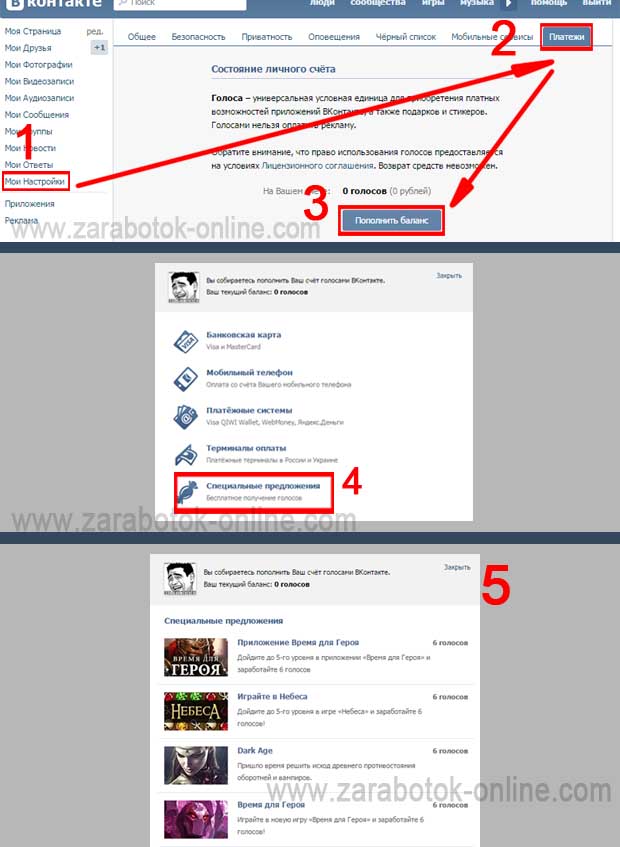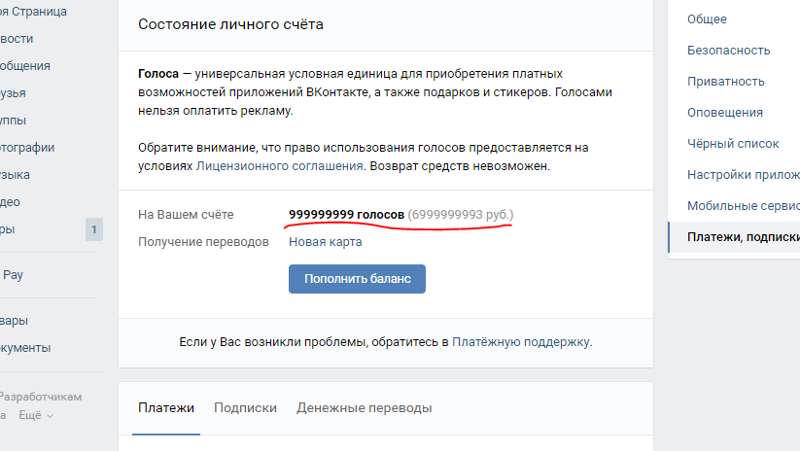6 бесплатных и платных сервисов для транскрибации
Дмитрий Кузьмин
тестировал голосовой ввод
Профиль автора
Я работаю с текстом и мечтаю о программе, которая сможет превратить голос в напечатанные слова.
Например, расшифрует за меня интервью длиной в несколько часов. Или позволит наговорить идеи, а в ответ пришлет заметку. Наконец, «напишет» за меня смс: поймет несколько обрывистых фраз и отправит адресату текст — потому что голосовые сообщения любят не все.
Я протестировал 6 таких сервисов: наговорил один и тот же текст, а потом сравнил результаты. Я использовал два способа: сначала давал программе послушать и расшифровать живой голос, а потом — в записи.
Текст для теста
Вот текст для теста: «Привет. Это тестовая запись для статьи об инструментах, которые умеют превращать голос в текст. Как думаете, этот сервис справится? Распознает интонацию вопроса и, например, числа — один, два, три? Вот что получилось».
Google Keep
Где работает: Android, iOS
Сколько стоит: бесплатно
Что умеет. Это приложение для создания и хранения заметок можно использовать как расшифровщик. Если на главном экране нажать на иконку микрофона и начать говорить, то сервис будет переводить звук в текст — это называется транскрибацией. Загрузить и расшифровать аудиофайл не получится.
У сервиса есть еще один минус: запись останавливается, если молчать две-три секунды, поэтому расшифровывать длинные интервью не получится. Разве что делать это небольшими кусками. Наговорить несколько идей и получить их в блокноте получится отлично.
Результат. Я проверил два способа: наговорил текст самостоятельно и включил запись того же текста через колонку — никакой разницы нет. Вышло хорошо: сервис не распознал только знаки препинания и напечатал числа без пробелов.
Таким получился текст в результате расшифровки Google KeepСообщения «Вконтакте»
Где работает: Android, iOS
Сколько стоит: бесплатно
Что умеет. В мобильном приложении соцсеть умеет расшифровывать входящие голосовые сообщения. Это можно использовать и в наших целях: отправлять сообщения самому себе.
В мобильном приложении соцсеть умеет расшифровывать входящие голосовые сообщения. Это можно использовать и в наших целях: отправлять сообщения самому себе.
Для этого зайдите в раздел с диалогами и в поисковом окне вбейте свое имя. Дальше зажмите значок микрофона и наговорите сообщение. Когда оно появится в диалоговом окне, нажмите на «Аа» справа от записи.
Чтобы расшифровать голосовое сообщение, нажмите на «Аа»Результат. «Вконтакте» расшифровал живой голос с ошибками в склонениях и перепутал несколько слов: например, «сервис» услышал как «серый». Но справился с числами. Записанный и пропущенный через колонку голос сервис расшифровал намного хуже — получился набор слов, который нужно буквально переписывать.
| Вот результат расшифровки живого голоса | А это голос, пропущенный через колонку |
Transcribe
Где работает: в онлайне
Сколько стоит: 20 $ (1519 Р) в год + 6 $ (455 Р) за час расшифровки
Демодоступ: 7 дней и 1 минута расшифровки
Что умеет.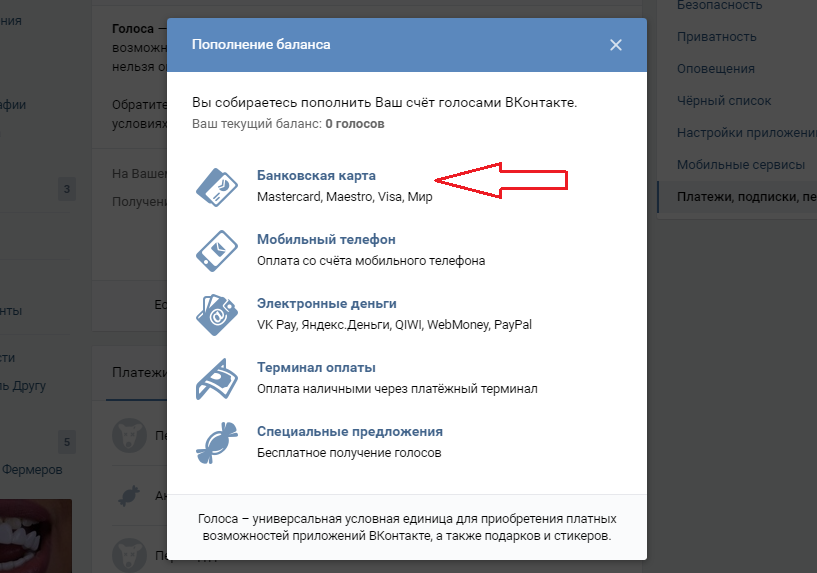 Программа может расшифровать загруженный файл, ролик с «Ютуба» и живую речь. Еще можно регулировать скорость воспроизведения, в том числе игровыми педалями.
Программа может расшифровать загруженный файл, ролик с «Ютуба» и живую речь. Еще можно регулировать скорость воспроизведения, в том числе игровыми педалями.
Результат. Транскрибация получилась на уровне Google Keep: сервис вместо слова «например» написал «имя», не поставил пробелы между числами. Зато он определил первое предложение и поставил восклицательный знак. Аналогичный результат и с воспроизведением записанного голоса.
Это голосовой ввод А это расшифровка записанного голосаГолосовой блокнот
Где работает: в онлайне, Android, iOS
Сколько стоит: бесплатно
Что умеет. Сервис распознает голосовой ввод: можно надиктовывать самостоятельно, можно воспроизводить диктофонную запись.
Еще в «Голосовом блокноте» есть «панель транскрибации» — так разработчики называют специальную область на сайте, куда можно встроить ролик с «Ютуба» или загрузить файл с аудио или видео. Но расшифровывать речь программа будет во время воспроизведения — то есть никакой экономии времени: загрузить два часа интервью и сразу получить текст не выйдет.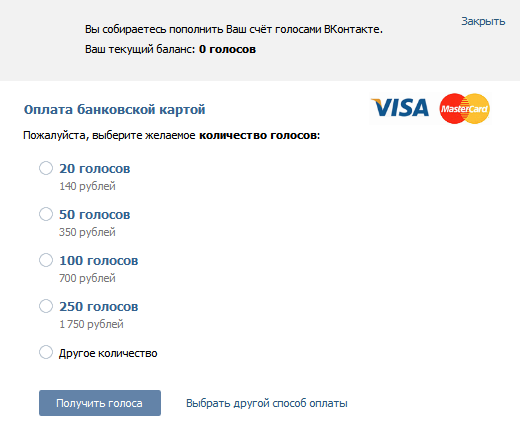
Когда я тестировал сервис, эти функции не заработали. Загрузить записанный на диктофон файл сервис не дал. Еще я попробовал обходной путь — выгрузил этот файл в облако и предложить сервису расшифровать его по ссылке, но тоже ничего не получилось.
Результат. Живой голос сервис расшифровал так же, как и воспроизведенный через колонку. Из ошибок — нет знаков препинания, все одним предложением. И никаких пробелов между числами.
Результат расшифровки живого голоса Аналогичный текст — ввод из включенного файлаTelegram Premium
Где работает: в онлайне, iOS, Android
Сколько стоит: 299 Р в месяц через бота
Что умеет. Мессенджер может расшифровывать входящие голосовые сообщения. Это можно использовать и в наших целях: отправлять сообщения самому себе. Для этого перейдите в сохраненные сообщения, нажмите на значок микрофона, свайпните вверх и начинайте говорить. Когда сообщение появится в диалоговом окне, нажмите на «А» со стрелочкой справа от записи.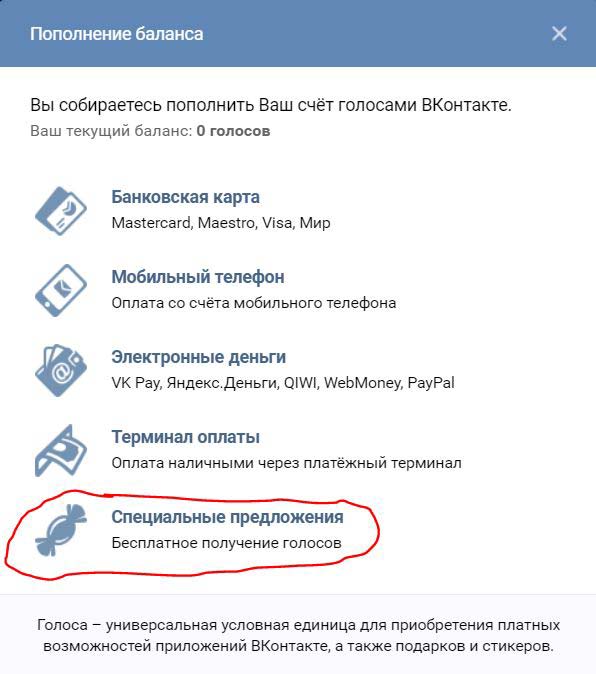
Сторонние аудио сервис не расшифрует, но его можно использовать для записи интервью или других диалогов: «Телеграм» поддерживает длинные войсы. Текст пополняется в прямом эфире — он будет добавляться по мере расшифровки.
Результат. Функция расшифровывает аудиосообщения довольно точно и справляется с числами. Но мессенджер ошибся в форме слова «распознавать» и не везде верно расставил знаки препинания. Записанный и пропущенный через колонку голос сервис расшифровал хуже — получился набор слов, но его все равно можно понять.
| Живое аудио | Голос через колонку |
SpeechText.ai
Где работает: в онлайне
Сколько стоит: 15 минут — бесплатно, далее 10 $ (700 Р) за 180 минут
Что умеет. Транскрибатор, который работает с помощью нейросетей. Расшифровывает только загруженные файлы — нужно будет записывать голос заранее, а потом загружать файл на сайт.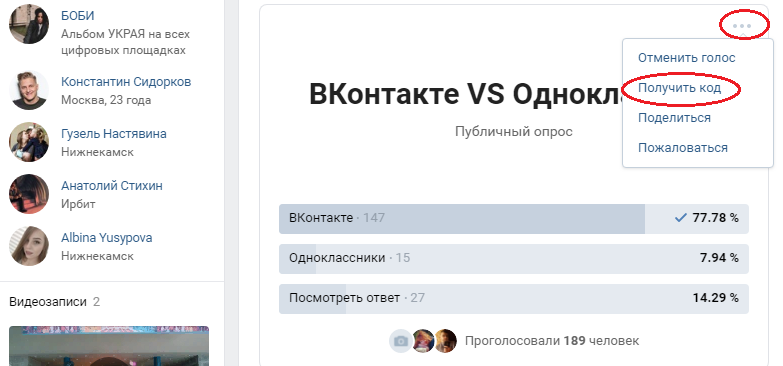 Зато удобен для расшифровки интервью.
Зато удобен для расшифровки интервью.
Поддерживает сразу 30 языков, включая русский. Можно выбрать тематику аудио, а также его вид: интервью, телефонный звонок, конференция и так далее.
Результат. Двадцатисекундное аудио расшифровывает за несколько секунд. Сервис неплохо справился: почти не ошибся в словах, распознал цифры, расставил знаки препинания и пробелы. Но допустил грамматическую ошибку и добавил лишнюю цифру. Пользоваться можно, но потом придется редактировать.
Результат расшифровкиКакой сервис расшифровки выбрать
| Сервис | Цена | Как расшифровал живой голос | Записанный голос | Загруженный аудиофайл |
|---|---|---|---|---|
| Google Keep | Бесплатно | 👍 👍 👍 | 👍 👍 👍 | ❌ |
| Сообщения «Вконтакте» | Бесплатно | 👍 | 👎 | ❌ |
| Transcribe | 1518 Р в год + 455 Р за час | 👍 👍 👍 | 👍 👍 👍 | 👍 👍 👍 |
| Голосовой блокнот | Бесплатно | 👍 👍 👍 | 👍 👍 👍 | ❌ |
| Telegram Premium | 299 Р в месяц | 👍 👍 | 👍 | ❌ |
SpeechText. ai ai | 15 минут бесплатно | 👍 👍 👍 | 👍 👍 👍 | 👍 👍 👍 |
Google Keep
Цена
Бесплатно
Как расшифровал живой голос
👍 👍 👍
Записанный голос
👍 👍 👍
Загруженный аудиофайл
❌
Сообщения «Вконтакте»
Цена
Бесплатно
Как расшифровал живой голос
👍
Записанный голос
👎
Загруженный аудиофайл
❌
Transcribe
Цена
1518 Р в год + 455 Р за час
Как расшифровал живой голос
👍 👍 👍
Записанный голос
👍 👍 👍
Загруженный аудиофайл
👍 👍 👍
Голосовой блокнот
Цена
Бесплатно
Как расшифровал живой голос
👍 👍 👍
Записанный голос
👍 👍 👍
Загруженный аудиофайл
❌
Telegram Premium
Цена
299 Р в месяц
Как расшифровал живой голос
👍 👍
Записанный голос
👍
Загруженный аудиофайл
❌
SpeechText. ai
ai
Цена
15 минут бесплатно
Как расшифровал живой голос
👍 👍 👍
Записанный голос
👍 👍 👍
Загруженный аудиофайл
👍 👍 👍
Блок потока: Установить голосовой идентификатор
Описание
Включает потоковую передачу аудио и устанавливает пороги для голосовой аутентификации и выявление мошенников в списке наблюдения. Дополнительные сведения об этой функции см. в разделе Использование аутентификации вызывающего абонента в реальном времени с Голосовой идентификатор.
Отправляет звук в Amazon Connect Voice ID для проверки личности вызывающего абонента и сопоставления против мошенников в списке наблюдения, как только вызов будет подключен к поток.
Используйте блок приглашения воспроизведения перед Установите Voice ID для правильной потоковой передачи звука.
 Ты можешь
отредактируйте его, включив в него простое сообщение, например «Добро пожаловать».
Ты можешь
отредактируйте его, включив в него простое сообщение, например «Добро пожаловать».- Использовать установленный контакт
блок атрибутов после Set
Голосовой идентификатор , чтобы установить идентификатор клиента для вызывающего абонента.
CustomerIdможет быть номером клиента из вашей CRM, для пример. Вы можете создать функцию Lambda, чтобы получить уникальный идентификатор клиента звонящего из вашей CRM-системы. Voice ID использует этот атрибут какCustomerSpeakerIdдля вызывающего абонента.CustomerIdможет быть буквенно-цифровым значением. Он поддерживает только _ и — (подчеркивание и дефис) специальные символы. Это не должно быть UUID. Для получения дополнительной информации см.
Для получения дополнительной информации см. Используйте блок проверки голосового идентификатора после Установите голосовой идентификатор для перехода на основе результаты проверки регистрации, аутентификации или обнаружения мошенничества.
Для получения информации о том, как использовать Set Voice ID в поток, а также «Проверить голосовой идентификатор» и «Установить контакт» атрибуты, см. Шаг 2. Создайте новый домен Voice ID и ключ шифрования в Включить голосовой идентификатор.
Поддерживаемые каналы
В следующей таблице показано, как этот блок маршрутизирует контакт, использующий указанный канал.
| Канал | Поддерживается? |
|---|---|
Голос | Да |
Чат | Нет — Ошибка ветви |
Задача | Нет — Ошибка ветви |
Типы потока
Вы можете использовать этот блок в следующем контакте типы потока:
Входящий поток
Поток очереди клиентов
Шепчущий поток клиентов
Исходящий шепотный поток
Шепчущий поток агента
Передача в поток агентов
Перевод в очередь потока
Свойства
Начать потоковое аудио для голосового идентификатора
Если выбран этот параметр, Amazon Connect начинает потоковую передачу звука с
канал к голосовому идентификатору.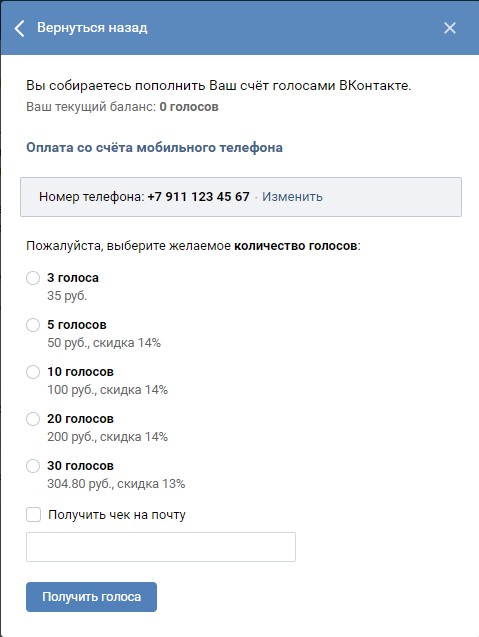
Вы можете добавить этот блок в несколько мест в потоке, но после Start потоковое аудио выбрано, его нельзя отключить, даже если позже в потоке есть другие блоки Set Voice ID , которые не включите его.
Голос аутентификация
Порог аутентификации : При сравнении Voice ID голосовой отпечаток вызывающего абонента к зарегистрированному голосовому отпечатку заявленного удостоверение, он генерирует оценку аутентификации от 0 до 100. Этот счет указывает на достоверность совпадения. Вы можете настроить порог для оценка, которая указывает, аутентифицирован ли вызывающий абонент. порог по умолчанию 90 обеспечивает высокую безопасность в большинстве случаев.
Если оценка аутентификации ниже настроенного порога, Voice ID рассматривает вызов как неаутентифицированный.

Если оценка проверки подлинности выше настроенного порога, Voice ID рассматривает вызов как аутентифицированный.
Например, если человек болен и звонит с мобильного устройства в их автомобиль, оценка аутентификации будет немного ниже, чем когда человек здоров и звонит из тихой комнаты. Если самозванец вызов, оценка аутентификации намного ниже.
Время отклика аутентификации
Вы можете установить время отклика аутентификации от 5 до 10 секунд, что
определяет, насколько быстро должен выполняться анализ аутентификации Voice ID.
Его понижение увеличивает время отклика за счет снижения точности.
Когда вы используете варианты самообслуживания IVR, когда вызывающие абоненты не говорят много, вы
может захотеть уменьшить это время.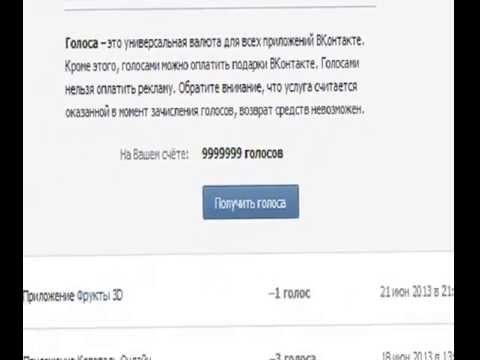 Затем вы можете увеличить время, если вызов требует
для передачи агенту.
Затем вы можете увеличить время, если вызов требует
для передачи агенту.
Выберите Установить динамически для установки аутентификации порог по определенным критериям. Например, вы можете захотеть поднять порог на основе уровня членства клиента или типа транзакцию или информацию, о которой они звонят.
Мошенничество обнаружение
Пороговое значение, установленное вами для обнаружения мошенничества, используется для измерения риска. Результаты, превышающие пороговое значение, считаются более высоким риском. Баллы ниже порога считаются более низким риском. Повышение порога снижает частоту ложноположительных результатов (делает результат более достоверным), но повышает частоту ложноотрицательных результатов.
Выберите Установить динамически , чтобы установить порог мошенничества на основе
по определенным критериям. Например, вы можете понизить порог высокой
состоятельные клиенты, или тип транзакции, или информация, которую они запрашивают
о.
Например, вы можете понизить порог высокой
состоятельные клиенты, или тип транзакции, или информация, которую они запрашивают
о.
Советы по настройке
Для порога аутентификации рекомендуется вы начинаете с 9 по умолчанию0 и корректируйте, пока не найдете хороший баланс для вашего бизнеса.
Каждый раз, когда вы увеличиваете значение аутентификации порог за пределами 90 по умолчанию, есть компромисс:
Чем выше порог, тем выше процент ложных отказов (FRR), то есть вероятность того, что агенту потребуется проверить личность клиента.
Например, если вы установите слишком высокое значение, например больше 95, Агенты должны будут проверять личность каждого клиента.

Чем ниже порог, тем больше вероятность ложного принятия (FAR), то есть вероятность того, что Voice ID будет неправильно принять попытку доступа от неавторизованного вызывающего абонента.
Когда Voice ID подтверждает, что голос принадлежит зарегистрированному клиенту, он возвращает статус Authenticated . Добавьте блок проверки голосового идентификатора в вы перетекаете ветку на основе возвращенного статуса.
Для порога мошенничества рекомендуется начать со значением по умолчанию 50 и корректируйте, пока не найдете хороший баланс для вашего бизнес.
Если оценка вызывающего абонента превышает пороговое значение, это указывает на наличие более высокий риск мошенничества в этом звонке.

Сконфигурированный блок
Когда этот блок сконфигурирован, он выглядит примерно так, как показано на следующем рисунке:
Дополнительные сведения об этом блоке см. в следующем разделе:
Использовать аутентификацию вызывающего абонента в реальном времени с помощью Voice ID
Блокировка потока: проверьте голосовой идентификатор
Использовать голосовой идентификатор
Javascript отключен или недоступен в вашем браузере.
Чтобы использовать документацию Amazon Web Services, должен быть включен Javascript. Инструкции см. на страницах справки вашего браузера.
Условные обозначения документов
Набор для записи и аналитики поведение
Настройка голоса
Настройка голосового канала для Webex Contact Center
Настройте своего арендатора, как описано в разделе Начало работы с Webex Contact Center.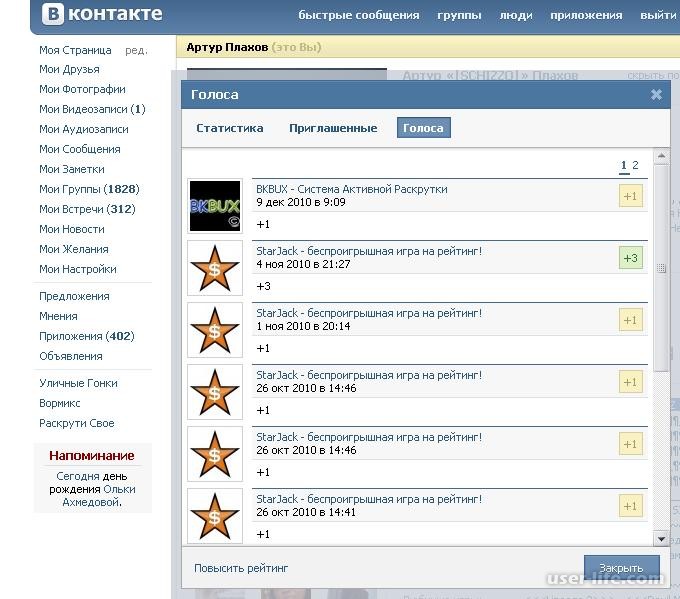 В зависимости от платформы, которую вы выберете в процессе адаптации, применяются следующие голосовые варианты:
В зависимости от платформы, которую вы выберете в процессе адаптации, применяются следующие голосовые варианты:
- .
Голосовая платформа службы мультимедиа в реальном времени (RTMS) : у вас есть следующий вариант:
Голосовое сообщение POP : этот параметр позволяет использовать службы PSTN с Webex Contact Center. Услуги PSTN могут быть предоставлены вашей собственной АТС или приобретены у партнера-оператора.
Голосовая платформа RTMS доступна только для опции Voice POP. RTMS не поддерживается для опций Webex Contact Center Bundled PSTN и Webex Calling. Совместимость будет добавлена в следующих версиях.
Голосовая платформа RTMS доступна только для новых клиентов, которые планируют предоставить свой контакт-центр.
 Информацию о доступных местах см. по номеру .
Доступность региональных медиа через голосовую платформу RTMS .
Информацию о доступных местах см. по номеру .
Доступность региональных медиа через голосовую платформу RTMS .
Webex Contact Center PSTN: этот вариант доступен при заказе надстройки Cisco PSTN для Contact Center.
Платформа Webex Contact Center : Доступны следующие варианты:
Webex Contact Center PSTN: этот вариант доступен при заказе надстройки Cisco PSTN для Contact Center.
Voice POP Bridge: этот параметр позволяет использовать службы PSTN с Webex Contact Center. Услуги PSTN могут быть предоставлены вашей собственной АТС или приобретены у партнера-оператора.

Webex Calling: этот параметр позволяет использовать вариант PSTN с подключением к облаку или локальный шлюз, предоставляемый вашей подпиской Webex Calling, для голосовых возможностей в Webex Contact Center.
Webex Contact Center не поддерживает план звонков Cisco. Дополнительные сведения о плане звонков Cisco см. в разделе Начало работы с планом звонков Cisco.
Для пробных версий доступны только параметры голоса Voice POP Bridge или Webex Calling; параметр PSTN Webex Contact Center недоступен. При преобразовании пробной версии в подписку Webex Contact Center сохраняет функцию голосовой связи.
Можно изменить параметр голосовой связи для своего клиента Webex Contact Center.
 Дополнительные сведения см. в разделе Изменение параметра телефонии для арендатора Webex Contact Center.
Дополнительные сведения см. в разделе Изменение параметра телефонии для арендатора Webex Contact Center.
В Control Hub в разделе Contact Center > Settings > Service Details отображается выбранный вами голосовой канал.
В будущем голосовая платформа RTMS станет стандартной голосовой платформой для арендатора Webex Contact Center. Чтобы обновить существующую интегрированную платформу Webex Calling до голосовой платформы RTMS, обратитесь в службу поддержки решений Cisco. Дополнительные сведения об обновлении см. в статье Обновление интегрированной платформы Webex Calling до службы мультимедиа в реальном времени (RTMS).
Добавить номера набора
Сопоставление номеров набора для платформы RTMS:
Добавление номеров набора для интегрированной платформы Webex Calling:
Для Webex Contact Center PSTN или Voice POP Bridge:
Войдите в свою клиентскую организацию, используя URL-адрес Control Hub https://admin.
 webex.com/.
webex.com/.Выберите Службы > Контактный центр > Настройки > Голос.
В разделе «Настройки телефонии» введите номер набора.
Нажмите Добавить .
Сопоставьте номера набора с точкой входа на портале управления. Для получения дополнительной информации см. Сопоставления точек входа в Руководстве по настройке и администрированию контакт-центра Cisco Webex.
Для вызова Webex:
Настройте номера набора в соответствии с рекомендациями в Webex Calling. Дополнительные сведения см. в разделе Управление номерами в местоположениях.
 Клиентам Webex Calling не нужно добавлять номера набора на портале управления.
Клиентам Webex Calling не нужно добавлять номера набора на портале управления.Сопоставьте номера набора с точкой входа на портале управления. Дополнительные сведения см. в разделе Сопоставления точек входа в Руководстве по настройке и администрированию контакт-центра Cisco Webex.
Изменение параметра телефонии для клиента Webex Contact Center
Вы можете изменить параметр телефонии для своего клиента Webex Contact Center. Свяжитесь с группой Cisco Solution Assurance, чтобы включить функцию Switch Telephony Option.
Вы можете переключаться между следующими вариантами телефонии:
ТСОП Cisco
Голосовой POP-мост
Вебекс-вызов
Например, если вы используете вариант телефонии Webex Calling, вы можете переключиться либо на Cisco PSTN, либо на Voice POP Bridge.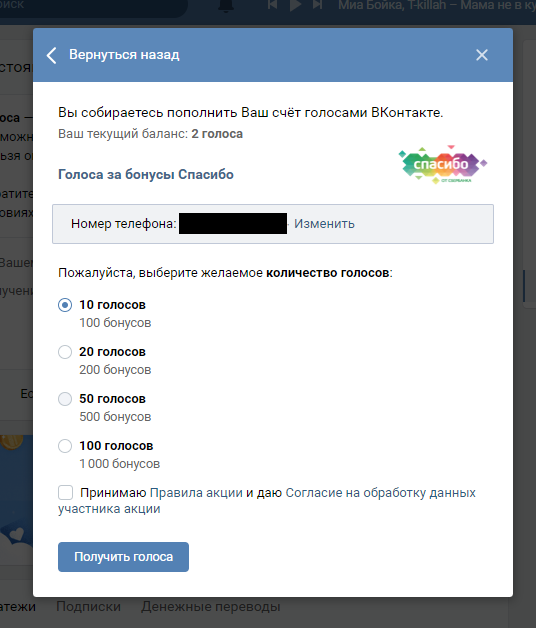
| |
|
В Control Hub выберите «Управление» > «Учетная запись» и щелкните вкладку «Подписки», чтобы просмотреть сведения об использовании лицензии и пробной версии.
| |
Во время переключения, Webex Contact Center:
Экспортирует и удаляет существующие сопоставления номеров набора с точками входа.
Удаляет существующие номера набора. Сопоставленные номера набора резервируются в сопоставлении номеров набора с точками входа.
Очищает стандартный и настроенный внешний ANI.
Вы можете использовать функцию массовых операций ( Сервисы > Контакт-центр > Массовые операции ) для доступа к резервной копии.
Чтобы изменить вариант телефонии для вашей организации:
Войдите в Control Hub, используя URL-адрес https://admin.webex.com/.
Выберите Службы > Контактный центр > Настройки > Голос.
В разделе «Переключить телефонию» нажмите «Пуск».
Если вы в настоящее время используете надстройку Cisco PSTN, Кнопка «Пуск» отключена. Чтобы активировать кнопку Start , обновите свою подписку, чтобы удалить лицензии Cisco PSTN.
Ознакомьтесь с рекомендациями и нажмите «Далее».
В окне «Выбор параметров телефонии» выберите новый вариант телефонии и нажмите «Пуск».

В окне Switch Telephony дождитесь завершения изменения и нажмите Close после появления сообщения
Рабочий процесс Switch Telephony успешно завершен. Кроме того, вы можете нажать «Продолжить» в фоновом режиме. Когда изменение будет завершено, статус появится в разделе Switch Telephony Option.
При переключении с Webex Calling на другие параметры телефонии номера набора на основе Webex Calling могут появиться через некоторое время в Control Hub ( Сервисы > Вызовы > Номера ).
После успешного изменения:
В Control Hub выберите Службы > Contact Center > Настройки > Сведения об услуге и просмотрите поле Телефония Webex Contact Center. В поле Телефония Webex Contact Center отображается новый параметр телефонии.


 Ты можешь
отредактируйте его, включив в него простое сообщение, например «Добро пожаловать».
Ты можешь
отредактируйте его, включив в него простое сообщение, например «Добро пожаловать». Для получения дополнительной информации см.
Для получения дополнительной информации см. 
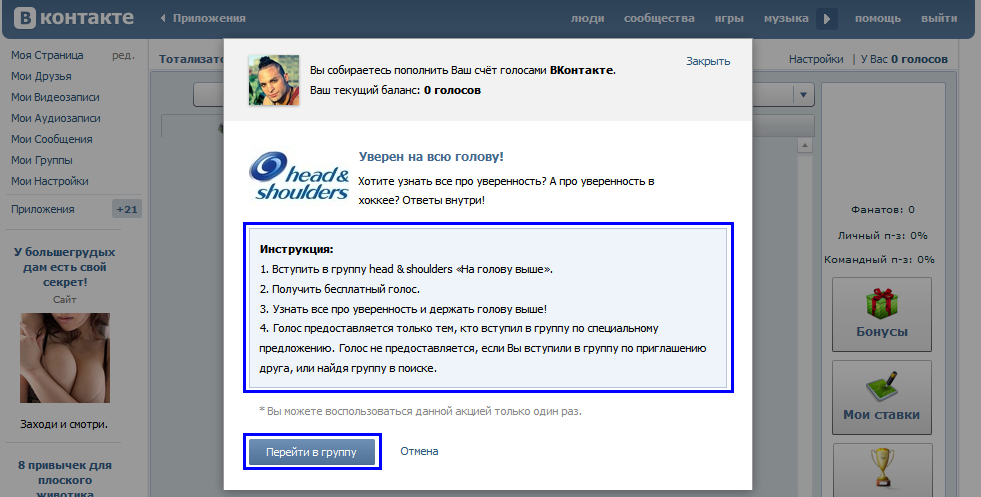
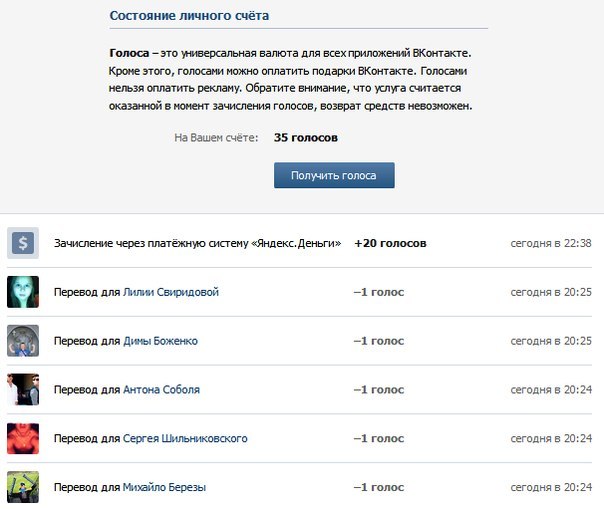
 Информацию о доступных местах см. по номеру .
Доступность региональных медиа через голосовую платформу RTMS .
Информацию о доступных местах см. по номеру .
Доступность региональных медиа через голосовую платформу RTMS .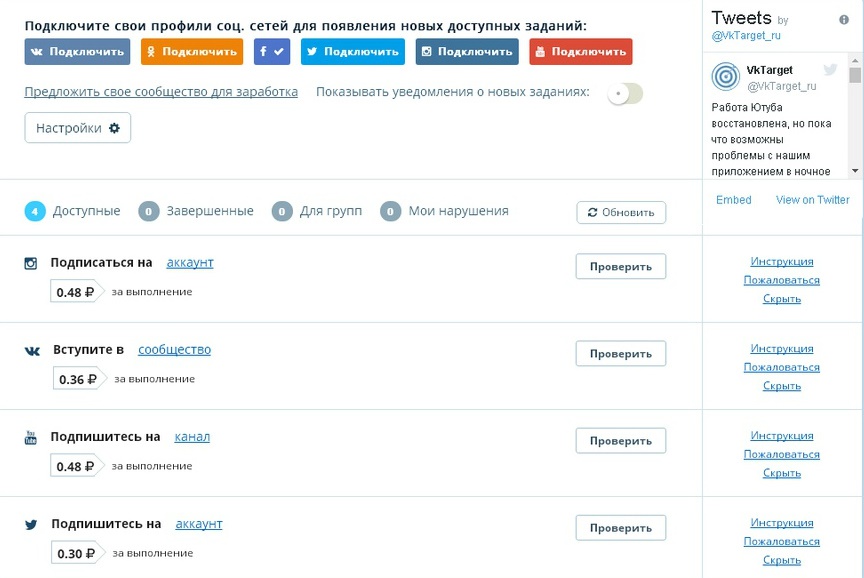
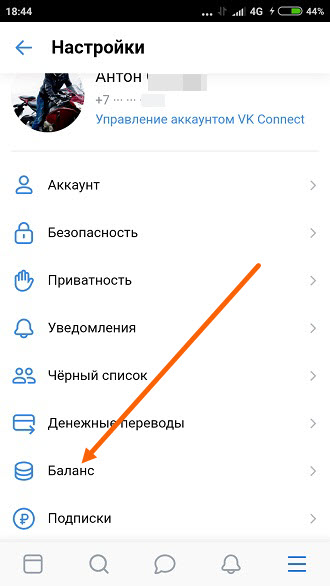 Дополнительные сведения см. в разделе Изменение параметра телефонии для арендатора Webex Contact Center.
Дополнительные сведения см. в разделе Изменение параметра телефонии для арендатора Webex Contact Center. webex.com/.
webex.com/. Клиентам Webex Calling не нужно добавлять номера набора на портале управления.
Клиентам Webex Calling не нужно добавлять номера набора на портале управления.